Hogyan és hogyan kell tisztítani a nyomtatót?

Szinte minden otthonban van nyomtató. A karbantartás első pillantásra egyszerű: csak csatlakoztassa helyesen a készüléket, és időnként töltse fel a kazettát vagy adjon hozzá festéket, és az MFP tiszta és gazdag képet ad. Valójában azonban gyakran előfordul a fúvókák, a fej vagy a készülék egyéb alkatrészeinek szennyeződése. A nyomtatási minőség romlik, és tisztítást igényel. Tudnod kell, hogyan kell csinálni.

Alapvető szabályok
A nyomtató tisztítása mindig ajánlott hosszabb pangás után (tintasugaras készülék esetén). A nem rendszeresen használt tintasugaras eszközök kiszárítják a tintát a nyomtatófejen. A fúvókák vagy fúvókák (a lyukak, amelyeken keresztül a színezőanyagot adagolják) eltömődnek. Emiatt csíkok jelennek meg a képen, és bizonyos színezékek akár meg is jelenhetnek.
A szakértők havonta javasolják a tisztítást. Ha a készülék hosszabb ideig (több mint 2 hétig) tétlen, akkor minden nyomtatás előtt meg kell tisztítani.
A lézernyomtatóknak nincs tintaszáradási problémájuk, mivel száraz port – tonert használnak a képek átviteléhez. De a felesleges por fokozatosan felhalmozódik a patronban. Elronthatják a képet, vagy nyomást gyakorolhatnak a dobra, a lézernyomtató fő elemére. Az eredmény ugyanaz, mint amikor a nyomtatófejet eltömítik a tintasugaras egységek: csíkok, rossz minőségű kép. A lézernyomtatók probléma felmerülésekor takarítanak, nincs egyértelmű gyakorisága a megelőzésnek.
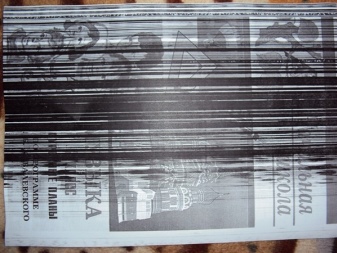

A tisztítási szabályokat be kell tartani.
- Az eljárás megkezdése előtt húzza ki a készüléket a hálózatból. A tisztítás során folyékony anyagokat használnak fel, amelyek árammal érintkezve rövidzárlatot okoznak. Az áramkimaradás fontos biztonsági szabály.
- Tintasugaras nyomtató esetén a tisztítás előtt futtassa a fúvókaellenőrző és -tisztító programot. Előfordulhat, hogy a készülék hosszú tétlensége ellenére a fúvókák nincsenek eltömődve, és a nyomtató rendesen nyomtat – egy fúvóka teszt megmutatja, hogy valóban szükséges-e a tisztítás. Ha a szennyeződés továbbra is jelen van, de gyenge, a fúvókák szoftveres tisztítása megoldja a problémát, és a kézi tisztítás többé nem szükséges.
- Ne használjon acetont vagy más erős oldószert. Eltávolítják a színezőanyagokat, ugyanakkor károsíthatják magukat a fúvókákat, amelyek "égnek" az agresszív anyaggal való érintkezés következtében. Ezután a patront teljesen ki kell cserélni.
- Tisztítás után hagyja megszáradni a kazettát. Javasoljuk, hogy várjon 24 órát, mielőtt visszahelyezi a nyomtatóba. Ez az intézkedés a rövidzárlatot is megakadályozza.

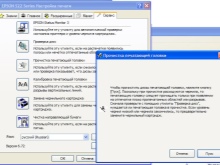

Szerszámok és szerszámok előkészítése
A tintasugaras nyomtató öblítéséhez több elemet is elő kell készítenie.
- Orvosi kesztyű. Védelmet nyújtanak a nehezen lemosható színes és fekete tinta ellen.
- Szalvéták. NSSegítségükkel ellenőrzik a patron tisztítási fokát. A fúvókákat is letörlik, hogy eltávolítsák a tisztítóoldat cseppjeit.
- Tisztító. Speciális nyomtatóöblítő folyadékokat árusítanak a hardverboltokban, de ezek opcionálisak. Egy egyszerű ablaktisztító Mr. Izom. Használhat alkoholt vagy izopropil-alkoholt is. A második előnyösebb: gyorsabban elpárolog.
- Fülpiszkáló. Hasznos a nehezen elérhető helyek tisztításához.
- Alacsony oldalakkal ellátott tartály. Tisztítóoldatot öntünk bele, ha a patront át kell áztatni.



Ha a nyomtató lézeres, a tartozékkészlet más.
- Nedves törlőkendők. Könnyen eltávolítják a felesleges festéket.
- Csavarhúzó. A patron szétszereléséhez szükséges.
- Toner porszívó. Eltávolítja a nehezen elérhető helyekre esett apró festékszemcséket. Mivel a készülék drága, kicserélhető egy hagyományos, mini-tartozékos porszívóra.
A lézeres MFP-vel végzett munka során nincs szükség kesztyűre, mivel a festék nem szennyezi be a kezét. De szüksége lesz egy védőmaszkra: a por bejuthat a légutakba és irritációt okozhat.


Kézi tisztítás
A tintasugaras nyomtatók könnyen tisztíthatók, a legfontosabb a biztonsági óvintézkedések betartása és a fúvókákra ártalmatlan tisztítószerek használata. A nyomtatók egész sora, generációtól függetlenül, ugyanazon elv szerint tisztítható. Ha a nyomtató lézertechnológiát használ, a tisztítási elv más. A kivitelben van egy fotoval és egy mágneses henger, egy tartály a toner számára, amely eltömődhet.

Fúvókák
A fúvókák, vagy fúvókák tisztítása oldószerrel, alkohollal, ablaktisztítóval történik.
Nem ajánlott acetont és más agresszív vegyületeket használni, mivel ezek „égethetik” a fúvókákat.
Nem mindegy, hogy végül melyik anyagot választják az eljáráshoz, a folyamat sem különbözik. A műveleteket lépésről lépésre hajtják végre.
- Csatlakoztassa le a kazettát. Öntsön tisztítófolyadékot egy kis, alacsony oldalú edénybe.
- Merítse a patront az anyagba úgy, hogy fedje a fúvókákat, de ne érintse meg az érintkezőket. Hagyja hatni 24 órán át.
- Ellenőrizze a tintanyomot papírtörlővel. A festékeknek tiszta csíkokat kell hagyniuk az érintkezéskor.
- Hagyja megszáradni a patront, helyezze be a nyomtatóba.

A tisztítószert fecskendővel is felviheti. Javasoljuk, hogy hagyja el a tűt, mert így könnyebben adagolható az anyag térfogata. Az oldatot cseppenként, 1-2 másodperces szünetekkel kell felvinni a fúvóka területére, hogy a készítménynek legyen ideje felszívódni. Több ilyen csepegtetés után a megszáradt festék feloldódik, papírszalvétával eltávolítható.
Egy másik tisztítási lehetőség tisztítószer használata nélkül. Akkor használják, ha a fúvókák eltömődtek a portól, vagy kevés a beszáradt festék. A tűt eltávolítjuk a fecskendőből, gumi hegyet helyezünk rá. A hegy a fúvókákhoz van rögzítve, és a tulajdonos fecskendővel tintát kezd húzni a fúvókákon keresztül. Kicsit tárcsáznia kell, majd ki kell engednie a levegőt, távolítsa el a hegyét a fúvókáktól, majd ismételje meg a ciklust. Három-négy ismétlés, és ha kevés a szennyeződés, a fúvókákat megtisztítják.

Fejek
Törölje le a nyomtatófejet szalvétával vagy ronggyal. Az anyagot ugyanazzal az anyaggal kell megnedvesíteni, mint a fúvókák tisztításához.
Ne érintse meg az érintkezőket, mert kiéghetnek. Tisztítás után a fejet hagyjuk megszáradni.

Hengerek
A papíradagoló görgő ezenkívül összegyűjti a port, szennyeződést és tintarészecskéket. A felgyülemlett szennyeződés beszennyezheti a lapokat és kellemetlen csíkokat hagyhat maga után. Ha a nyomtató függőlegesen tölt be papírt, a következőket teheti:
- nedvesítse meg a lap felét Mr. Izom;
- kezdje el a nyomtatást, és engedje át a lapot a nyomtatón;
- ismételje meg az eljárást 2-3 alkalommal.
A lap első része tisztítószerrel keni be a hengert, a második eltávolítja a Mr. Izom. Az alsó adagolású nyomtatóknál a görgők eltérően helyezkednek el, és ezzel az eljárással nem tisztíthatók kézzel.
Ha eltömődnek, javasoljuk, hogy bízza szakemberre a nyomtatót. A görgőkhöz való eljutáshoz részben szét kell szerelni az eszközt.

Egyéb tárgyak
Ha a nyomtató más részein eltömődött a por, használjon porszívó tartozékot a kisebb tárgyak tisztításához. Finoman húzza végig a kikapcsolt nyomtató belsején. A lézernyomtató tisztítása alapvetően eltérő módszerrel történik, mivel nem használ folyékony festéket. Nyomtatási hibák jelentkeznek a garat porfestékkel - tonerrel való túltöltése miatt.
Kezdetben a kazettát a felső fedél megfordításával vegye ki a nyomtatóból. Ezután a műanyag dobozt szét kell szerelni. Egyes nyomtatókon a doboz szegecselve van, másokon csavarokon.Mindenesetre szüksége lesz egy kis csavarhúzóra a rögzítőelemek kifeszítéséhez vagy kicsavarásához.
A doboz gyakran 2 félből és 2 oldalból áll. Az oldalfalakra csavarok vagy szegecsek vannak felszerelve. Az eljárás a következő: csavarja ki a csavarokat, távolítsa el az oldalfalakat, ossza fel a dobozt 2 részre. Közvetlenül ezután meg kell vizsgálni a belső elemeket: gumihenger, képalkotó dob (zöld filmmel ellátott rúd), festéktartály, gumibetét (acéllemez a felesleges por eltávolítására). 2 probléma lehet:
- sok festék halmozódott fel, eltömíti a garatot és rányomja a dobegységet;
- sérülés a dobon.


A fólia sárga csíkjain mechanikai sérülések láthatók. Ha igen, akkor ki kell cserélnie a patront. Ha azonban feleslegben van a festék, elegendő egy egyszerű tisztítás. Az eljárást szakaszosan hajtják végre.
- Távolítsa el a belső részeket: dob, gumihenger, gumibetét. A gumibetét felcsavarozható, ismét a csavarhúzót kell használni.
- Fordítsa meg a dobozt, és rázza ki a festéket. Annak elkerülése érdekében, hogy a por beszennyezze a munkahelyet, ajánlatos hordozót - újságot, fóliát, papírt - használni.
- Óvatosan tisztítsa meg a dobozt nedves törlőkendővel. Ezután tisztítsa meg velük az eltávolított tárgyakat. Óvatosan kezelje a dobegységet, mert könnyen megsérülhet.
- Szerelje össze a dobozt, helyezze be a patront a nyomtatóba. Futtasson tesztet a nyomtatási minőség ellenőrzéséhez.

A nyomtatót tisztítás közben ki kell húzni a konnektorból, és le kell hűteni. A lézeres MFP-k működés közben nagyon felforrósodnak, mert magas hőmérsékletre van szükség ahhoz, hogy a festéket a papírra olvasztják. Javasoljuk, hogy az utolsó nyomtatás után várjon körülbelül fél órát, mielőtt eltávolítja a patront.
Ha a nyomtatási minőség javult, de még mindig vannak apró rések a képen, ellenőrizze a festékszintet. Ha hiányzik, meghibásodások is előfordulnak. A patron oldalain fogaskerekek találhatók, amelyeket tisztítás közben kicsavarnak. Ha a nyomtató több mint egy éves, javasolt szilikonnal kenni.
Egy másik fontos pont: a kazettán van egy redőny, amely általában lefedi a dobegységet. Rugóra van felszerelve. Az oldalfal eltávolítása előtt óvatosan meg kell feszíteni és el kell távolítani a rugót. Összeszereléskor éppen ellenkezőleg, húzza át a rögzítőkön. Megfelelő felszerelés esetén a redőny automatikusan leereszkedik.


Tisztítás a programmal
A tintasugaras nyomtatók automatikusan, manuális beavatkozás nélkül tisztíthatók előre telepített programok segítségével. Két módja van: a számítógép beállításaival vagy a telepítőlemezen található speciális szoftverrel. Első út:
- Kattintson a "Start", majd a "Vezérlőpult" gombra.
- Nyissa meg az „Eszközök és nyomtatók” részt.
- A megjelenő ablakban keresse meg a számítógéphez csatlakoztatott nyomtatómodellt. Nyomja meg az RMB gombot, válassza a "Nyomtatási beállítások" lehetőséget.
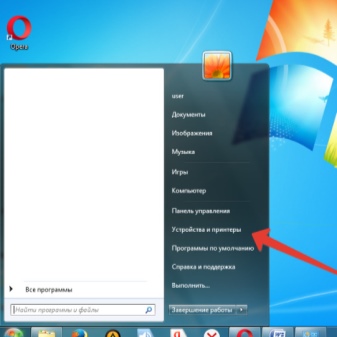
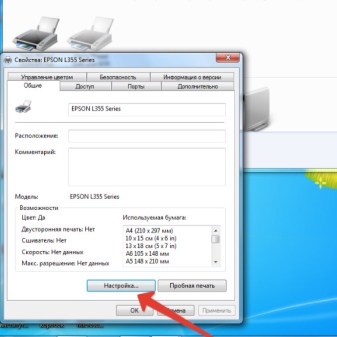
Második út:
- lépjen a "Szolgáltatás" szakaszba (kapcsológombok az ablak felső sávjában);
- válassza ki a "Fúvókaellenőrzés" műveletet, figyelmesen olvassa el a követelményeket, és kattintson a "Nyomtatás" gombra.
A nyomtatónak rendelkeznie kell papírral, különben nem tudja futtatni a tesztet. A készülék több mintát nyomtat a különböző színek teszteléséhez: fekete, rózsaszín, sárga, kék. A képernyőn a referencia verzió jelenik meg: csíkok, hézagok nélkül, megfelelő színes megjelenítéssel.
Hasonlítsa össze a referenciát és a nyomtató által kinyomtatott képet. Ha eltérések vannak, kattintson a "Törlés" gombra a program utolsó ablakában. Megkezdődik a fúvókák tisztítása.
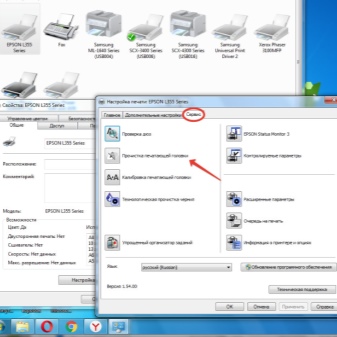

Alternatív megoldásként nyissa meg a speciális nyomtatóprogramot, és keresse meg benne a "Tisztítás" részt. A program különféle elemek tisztítását kínálja: fúvókák, fejek, görgők. Célszerű mindent futtatni.
A szoftvertisztítást egymás után 2 alkalommal engedélyezheti. Ha a helyzet a második próbálkozás után sem javult teljesen, lépjen ki a 2. lépésből: vagy kezdje el kézzel a tisztítást, vagy hagyja a nyomtatót 24 órán át pihenni, majd kapcsolja be újra a szoftveres tisztítást.
Nem ajánlott a szoftveres tisztítás túlzott igénybevétele. Elhasználja a fúvókákat, túlterhelés esetén meghibásodhatnak.
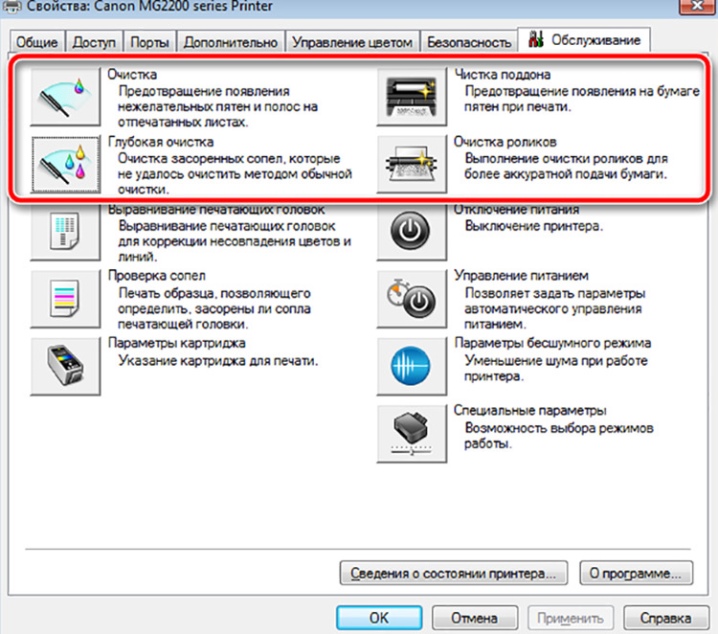
A tintasugaras patronok és a lézeres képalkotó dobok nagyon érzékenyek. Ezek az elemek könnyen megsérülhetnek, ha nem tisztítják megfelelően. Ezért azoknak, akik nem bíznak a képességeikben, azt tanácsolják, hogy bízzák a készüléket szakemberekre. A szolgáltatás költsége cégtől függően 800-1200 rubel.
A tintasugaras nyomtató fúvókáinak tisztításával kapcsolatos információkért tekintse meg a következő videót.













A megjegyzés sikeresen elküldve.